
Εύρεση και αντικατάσταση κειμένου στο Keynote στο Mac
Μπορείτε να αναζητήσετε συγκεκριμένες λέξεις, φράσεις, αριθμούς και χαρακτήρες και, να αντικαταστήσετε αυτόματα τα αποτελέσματα αναζήτησης με το νέο περιεχόμενο που έχετε καθορίσει. Όλο το περιεχόμενο, συμπεριλαμβανομένου του περιεχομένου των σλάιντ που έχουν παραλειφθεί και των σημειώσεων παρουσιαστή, συμπεριλαμβάνεται στην αναζήτηση.
Αναζήτηση για συγκεκριμένο κείμενο
Κάντε κλικ στο
 στη γραμμή εργαλείων και μετά επιλέξτε «Εμφάνιση εύρεσης και αντικατάστασης».
στη γραμμή εργαλείων και μετά επιλέξτε «Εμφάνιση εύρεσης και αντικατάστασης».Στο πεδίο αναζήτησης, εισαγάγετε τη λέξη ή τη φράση που θέλετε να εντοπίσετε.
Οι αντιστοιχίσεις επισημαίνονται καθώς εισαγάγετε κείμενο.
Για εύρεση λέξεων οι οποίες ταιριάζουν με τη χρήση πεζών-κεφαλαίων που καθορίζετε, ή για να περιορίσετε τα αποτελέσματα της αναζήτησης στις ολόκληρες λέξεις που εισάγετε, κάντε κλικ στο
 , και μετά επιλέξτε «Ολόκληρες λέξεις» ή «Ταίριασμα πεζών/κεφαλαίων».
, και μετά επιλέξτε «Ολόκληρες λέξεις» ή «Ταίριασμα πεζών/κεφαλαίων».Κάντε κλικ στα κουμπιά με βέλη για να βρείτε την επόμενη ή την προηγούμενη αντιστοίχιση.
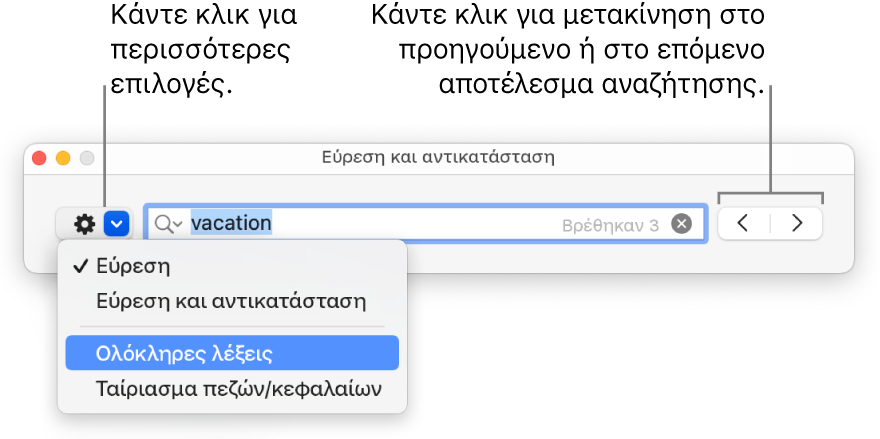
Σε ένα κελί πίνακα, το Keynote βρίσκει αποτελέσματα μόνο σύμφωνα με την εμφανιζόμενη τιμή, όχι βάσει της υποκείμενης τιμής ή του τύπου. Για παράδειγμα, αν μια συνταγή χρειάζεται «1/2 φλιτζάνι», η αναζήτηση για «0,5» δεν φέρνει κανένα αποτέλεσμα.
Για να δείτε ή να διαγράψετε πρόσφατες αναζητήσεις, κάντε κλικ στο βέλος δίπλα από το μεγεθυντικό φακό.
Αντικατάσταση του κειμένου που βρέθηκε
Κάντε κλικ στο
 στη γραμμή εργαλείων και μετά επιλέξτε «Εμφάνιση εύρεσης και αντικατάστασης».
στη γραμμή εργαλείων και μετά επιλέξτε «Εμφάνιση εύρεσης και αντικατάστασης».Κάντε κλικ στο
 του παραθύρου «Εύρεση και αντικατάσταση» και μετά επιλέξτε «Εύρεση και αντικατάσταση».
του παραθύρου «Εύρεση και αντικατάσταση» και μετά επιλέξτε «Εύρεση και αντικατάσταση».Μπορείτε επίσης να ορίσετε άλλες επιλογές, όπως «Ολόκληρες λέξεις» και «Ταίρ. πεζών/κεφαλ.» για να περιορίσετε την αναζήτησή σας.
Εισαγάγετε μια λέξη ή μια φράση στο πρώτο πεδίο.
Καθώς εισαγάγετε κείμενο, οι αντιστοιχίσεις επισημαίνονται. Η πρώτη αντιστοίχιση επιλέγεται και επισημαίνεται με κίτρινο χρώμα.
Εισαγάγετε τη λέξη ή τη φράση αντικατάστασης στο δεύτερο πεδίο.
Αν αφήσετε κενό το πεδίο «Αντικατάσταση», διαγράφονται όλες οι παρουσίες του εντοπισμένου κειμένου όταν αντικαταστήσετε το εντοπισμένο κείμενο.
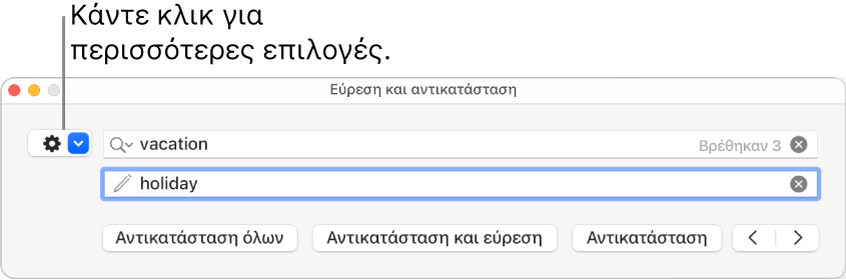
Χρησιμοποιήστε τα κουμπιά στο κάτω μέρος του παραθύρου «Εύρεση και αντικατάσταση» για να ελέγξετε και να αλλάξετε τις αντιστοιχίσεις κειμένου:
Αντικατάσταση όλων: Αντικαθιστά όλα τα αποτελέσματα κειμένου με το κείμενο αντικατάστασης.
Αντικατάσταση και εύρεση: Αντικαθιστά την επιλεγμένη αντιστοίχιση και μετακινείται στην επόμενη.
Αντικατάσταση: Αντικαθιστά την επιλεγμένη αντιστοίχιση με το κείμενο αντικατάστασης, αλλά δεν μετακινείται στην επόμενη αντιστοίχιση.
Βέλος «Προηγούμενο» ή «Επόμενο»: Μετακίνηση στην προηγούμενη ή την επόμενη αντιστοίχιση χωρίς να γίνει κάποια αλλαγή.
Η αντικατάσταση μιας τιμής πίνακα ενημερώνει τόσο την εμφανιζόμενη τιμή όσο και την υποκείμενη τιμή. Για παράδειγμα, αν αντικαταστήσετε το «1/2» με το «1/3», η υποκείμενη τιμή αλλάζει από «0,5» σε «0,333333».
Δεν μπορείτε να αντικαταστήσετε το αντιστοιχισμένο κείμενο σε κελιά πινάκων που περιέχουν έναν τύπο.